
Բովանդակություն:
- Հեղինակ Lynn Donovan [email protected].
- Public 2023-12-15 23:48.
- Վերջին փոփոխված 2025-01-22 17:27.
Դա միացնելու համար
- Կտտացրեք կողային նավիգացիոն տողին > Կարգավորումներ: Ցուցադրվում է Կարգավորումների էջը:
- Մեջ Ընդլայնումներ ներդիր, նավարկեք դեպի UiPath ընդլայնում .
- Տակ UiPath ընդլայնում , ընտրեք «Թույլատրել մուտքը ֆայլերի URL-ներին» վանդակը:
Այս առնչությամբ ինչպե՞ս կարող եմ գտնել իմ UiPath ընդլայնումը:
Chrome://extensions/ էջում նավարկեք դեպի UiPath ընդլայնում:
- Սեղմեք Մանրամասն կոճակը: Ցուցադրվում է UiPath Chrome ընդլայնման մանրամասների էջը:
- Այս էջում ընտրեք «Թույլատրել մուտքը ֆայլերի URL-ներին» վանդակը:
Կարելի է նաև հարցնել՝ ի՞նչ է նշանակում ակտիվացնել երկարաձգումը։ Ընդլայնումներ փոքր ծրագրային ծրագրեր են, որոնք հարմարեցնում են զննարկման փորձը: Նրանք միացնել օգտվողները հարմարեցնում են Chrome-ի ֆունկցիոնալությունն ու վարքագիծը անհատական կարիքներին կամ նախասիրություններին: Ան երկարաձգում պետք է կատարի մեկ նպատակ, որը նեղ սահմանված է և հեշտ հասկանալի:
ինչպես կարող եմ տեղադրել UiPath ընդլայնումը Chrome-ում:
Google Chrome-ում անցեք chrome://extensions/:
- Ընտրեք «Developer Mode» վանդակը վեբ էջի վերևում:
- Գնացեք UiPath ընդլայնում և սեղմեք ֆոնային էջ: Ցուցադրվում է Developer Tools էջը:
- Նավարկեք դեպի «Վահանակ» ներդիր: Ընդլայնման կողմից առաջացած բոլոր հետքերը ցուցադրվում են այստեղ:
Ինչպե՞ս միացնել ընդարձակումները Chrome Windows 10-ում:
Տեղադրեք և կառավարեք ընդարձակումները
- Բացեք Chrome Web Store-ը:
- Գտեք և ընտրեք ձեր ուզած ընդլայնումը:
- Սեղմեք Ավելացնել Chrome-ին:
- Որոշ ընդլայնումներ ձեզ կտեղեկացնեն, թե արդյոք դրանք որոշակի թույլտվությունների կամ տվյալների կարիք ունեն: Հաստատելու համար սեղմեք Ավելացնել ընդլայնում:
Խորհուրդ ենք տալիս:
Ինչպե՞ս կարող եք կրճատել այցեքարտի ընդլայնումը:

Դուք կարող եք կրճատել բառի ընդլայնումը toext: այցեքարտի կամ ռեզյումեի վրա
Ինչպե՞ս է աշխատում Chrome-ի ընդլայնումը:
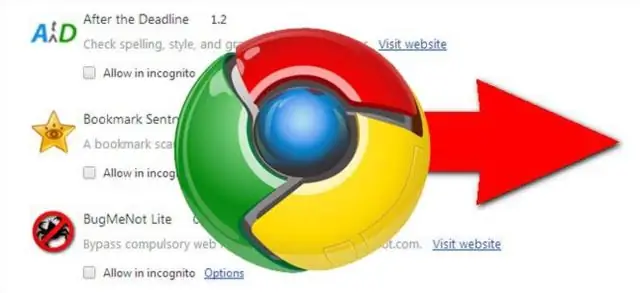
Ընդլայնումները փոքր ծրագրային ծրագրեր են, որոնք հարմարեցնում են զննարկման փորձը: Դրանք թույլ են տալիս օգտվողներին հարմարեցնել Chrome-ի գործառույթներն ու վարքագիծը անհատական կարիքներին կամ նախասիրություններին: Ընդլայնման ֆայլերը սեղմված են մեկում: crx փաթեթ, որը օգտվողը ներբեռնում և տեղադրում է
Ինչպե՞ս կարող եմ օգտագործել Chrome WhatFont ընդլայնումը:

Պարզապես սեղմեք WhatFont ընդլայնման պատկերակի վրա և կուրսորը ուղղեք բառի վրա: դուք անմիջապես կտեսնեք, որ տակը կհայտնվի տառատեսակի անունը: Դրանում դա գերարագ է: Պարզապես քաշեք կուրսորը վեբ էջի շուրջ՝ արագ բացահայտելու այնքան տառատեսակներ, որքան ցանկանում եք
Ինչպե՞ս ավելացնել LastPass ընդլայնումը Internet Explorer-ին:

Internet Explorer – Նախ, դուք պետք է միացնեք երրորդ կողմի ընդլայնումների թույլտվությունը, այնուհետև միացնեքLastPass-ը: Գնացեք Գործիքներ > Ինտերնետ Ընտրանքներ > Ընդլայնված > «Դիտարկում» բաժին > Միացնել երրորդ կողմի բրաուզերի ընդլայնումները > Կիրառել > Լավ: Գործիքներ > Կառավարել հավելումները > LastPass Toolbar > Միացնել
Ինչպե՞ս գործարկել git ընդլայնումը Linux-ում:

Տեղադրում Install git. sudo apt install git: ստուգել git: git --տարբերակ: Տեղադրեք mergetool kdiff3: sudo apt install kdiff3: ստուգեք Kdiff3: kdiff3 --տարբերակ: Տեղադրեք GitExtensions. Ներբեռնեք վերջին կայուն GitExtensions Linux-ի համար: Սկսեք GitExtensions-ը: GitExtensions-ի կարգավորում
